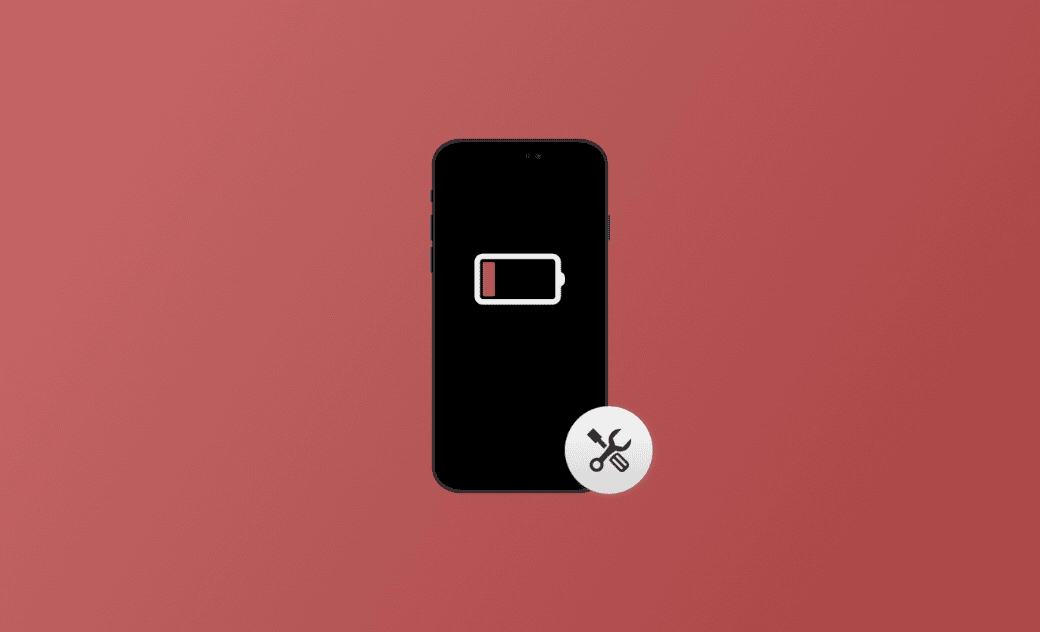iPhone이 충전되지 않음: 이유 및 수행 방법
이 가이드는 iPhone이 충전되지 않는 이유를 안내하고 iPhone이 제대로 작동하는 데 도움이 되는 몇 가지 문제 해결 팁을 제공해드립니다.
iPhone 사용자가 자주 직면하는 가장 일반적이고 성가신 문제 중 하나는 iPhone이 충전되지 않는 것입니다.
iPhone을 충전할 수 없다는 것은 원하는 대로 iPhone을 사용할 수 없다는 것을 의미합니다. 하지만 걱정할 필요가 없습니다. 이 기사에서는 잠재적인 이유를 발견하고 이 문제에 대한 몇 가지 효과적인 해결책을 배울 것입니다. 계속 읽어보세요!
내 iPhone이 충전되지 않는 이유는 무엇입니까?
iPhone이 충전되지 않는 문제를 해결하는 방법을 알아보기 전에 먼저 이러한 상황이 발생할 수 있는 가능한 이유를 이해해 보겠습니다.
일반적인 이유는 다음과 같습니다.
- 충전 케이블이나 어댑터에 문제.
- 충전 포트에 이물질이나 물이 있습니다.
- Apple 또는 MFi 인증을 받지 않은 충전 액세서리입니다.
- 노화된 배터리.
- 소프트웨어 결함.
- iPhone의 물리적 손상.
iPhone이 충전되지 않는 이유를 확인한 후 이제 가장 중요한 해결 방법을 살펴보겠습니다.
iPhone이 충전되지 않을 때 해야 할 일
1. 충전 케이블과 어댑터를 확인
iPhone 충전 문제를 해결하는 첫 번째 단계는 가장 필수적인 구성 요소인 충전 케이블과 어댑터를 확인하는 것입니다. 때로는 문제가 iPhone이 아니라 이러한 액세서리에 있을 수도 있습니다. 수행해야 할 작업은 다음과 같습니다.
충전 케이블 검사: 케이블에 눈에 띄는 손상이나 마모가 있는지 확인합니다. 케이블이 손상되면 연결 문제가 발생하여 충전 문제가 발생할 수 있습니다. 손상된 부분이 발견되면 케이블을 새 케이블로 교체해야 합니다.
전원 어댑터 확인: 마찬가지로 전원 어댑터에 손상된 흔적이 있는지 확인하세요. Apple 인증 어댑터인지 확인하세요. 인증되지 않은 어댑터를 사용하면 충전 문제가 발생할 수 있습니다.
다른 케이블 및 어댑터 사용해 보기: 다른 충전 케이블 및 어댑터를 사용할 수 있는 경우 이를 사용하여 iPhone을 충전해 보세요. 이렇게 하면 문제가 액세서리에 있는지 아니면 iPhone에 있는지 확인하는 데 도움이 됩니다.
2. iPhone 충전 포트 청소
충전 문제가 발생하는 일반적인 이유는 충전 포트가 더럽거나 막혀 있기 때문입니다. 시간이 지남에 따라 먼지, 보푸라기 또는 이물질이 포트에 쌓여 충전 케이블과의 올바른 연결을 방해할 수 있습니다. iPhone의 충전 포트를 청소하려면 다음 단계를 따르세요.
- 아이폰의 전원을 끄세요.
- 충전 포트에 있는 이물질을 조심스럽게 조심스럽게 제거하세요.
- 충전 포트가 깨끗해지면 iPhone을 다시 충전하여 문제가 해결되었는지 확인하세요.
3. 배터리 상태를 확인
iPhone이 제대로 충전되지 않으면 배터리 상태와 관련이 있을 수 있습니다. 배터리는 수명이 제한되어 있으며 시간이 지남에 따라 용량이 감소합니다. iPhone의 배터리 상태를 확인하여 원인인지 확인할 수 있습니다.
- 설정 > 배터리를 탭하십시오.
- 배터리 상태 및 충전을 탭하면 배터리의 최대 용량이 표시됩니다.
- 배터리 상태가 80% 미만인 경우: 배터리가 빠르게 소모되고 iPhone이 천천히 충전됩니다.
- 배터리 상태가 70% 미만인 경우: 배터리 수명이 단축되며 100% 용량까지 충전하지 못할 수도 있습니다.
- 배터리 상태가 50% 미만: 심각한 충전 문제가 있음을 나타내며 장치를 자주 충전해야 할 수도 있습니다.
배터리의 최대 용량이 100%보다 훨씬 낮은 경우 배터리 교체를 고려할 수 있습니다.
4. 최적화된 배터리 충전 기능 확인
최적화된 배터리 충전은 Apple이 iOS 13 이상에서 도입한 새로운 기능입니다. 활성화되면 iPhone이 80%에서 충전을 중지합니다. iPhone을 100%까지 충전하려면 다음 단계에 따라 이 기능을 비활성화하세요.
- 설정 > 배터리 > 배터리 상태 및 충전을 탭하십시오.
- iPhone을 완전히 충전하려면 최적화된 배터리 충전을 끄세요.
5. 무선 충전을 시도
Apple은 iPhone 8부터 기기를 무선으로 충전할 수 있도록 허용했습니다.
iPhone이 충전 중이 아니지만 연결하면 켜지는 경우 대안으로 무선 충전을 시도해 볼 수 있습니다. 무선 충전은 충전 포트의 일부 연결 문제를 우회할 수 있습니다.
6. 다양한 콘센트 및 충전 액세서리 테스트
문제가 iPhone이 아니라 전원이나 충전 액세서리에 있을 수 있으므로 다양한 콘센트와 충전 액세서리를 테스트하는 것을 잊지 마세요.
7. 아이폰 강제 재시작
강제로 다시 시작하면 사소한 소프트웨어 결함이 해결될 수 있으며 iPhone이 충전되지 않는 경우 도움이 될 수 있습니다.
iPhone을 강제로 다시 시작하는 방법은 다음과 같습니다.
- 볼륨 높이기 버튼을 눌렀다가 빠르게 놓세요.
- 볼륨 작게 버튼을 눌렀다가 빠르게 놓세요.
- Apple 로고가 나타날 때까지 측면 버튼을 길게 누른 다음 버튼을 놓세요
8.iOS 업데이트
소프트웨어 버그로 인해 iPhone 충전 문제가 발생할 수 있습니다. 위의 모든 방법으로 충전 문제가 해결되지 않으면 다음 단계에 따라 소프트웨어 업데이트를 확인하고 설치하십시오.
- 설정 > 일반 > 소프트웨어 업데이트를 탭하십시오.
- 업데이트가 있으면 화면의 지시에 따라 다운로드하고 설치하십시오.
보너스: iOS 18에서 iPhone 문제를 빠르게 해결하는 방법
iOS가 더욱 강력해지고 안정적이 되었음에도 불구하고 성능 및 기능 문제는 여전히 불가피합니다. iPhone 문제를 더 쉽게 해결하고 싶다면 사용하기 쉬운 iOS 시스템 복구 도구인 BuhoRepair를 놓치지 마세요. 이 편리한 유틸리티를 사용하면 일반적인 iOS 및 iPadOS 문제를 쉽게 해결할 수 있습니다.
작동 방식은 다음과 같습니다.
- 컴퓨터에 BuhoRepair를 다운로드하여 설치하세요.
- BuhoRepair를 실행하고 시스템 복구를 클릭하세요.
- 요청에 따라 iPhone을 컴퓨터에 연결하십시오.
- 필요한 경우 복구 모드로 전환하세요.
- 지금 수리 버튼을 클릭하여 iPhone 수리를 시작하세요.
결론
이 블로그 게시물이 끝났습니다. 이 기사에서는 iPhone이 충전되지 않는 문제를 해결하기 위한 8가지 쉬운 문제 해결 팁을 공유했습니다. 어느 것도 도움이 되지 않으면 Apple 지원에 직접 문의하세요. 기기에 하드웨어 문제가 있을 수 있습니다.
이 기사가 도움이 되기를 바랍니다. 이 답답한 충전 문제를 해결하기 위한 더 나은 제안이 있으면 언제든지 알려 주시기 바랍니다.
지안이 Apple 제품에 대한 지식을 연구하는 데 열정적인 작가입니다. Mac 및 iPhone 제품에 대한 강한 관심과 심층적인 이해를 가지고 있습니다. 지안의 목표는 독자들이 글쓰기를 통해 Apple 제품의 잠재력을 최대한 활용하여 학습, 업무 등 어떤 용도로 사용하든 더 나은 경험을 할 수 있도록 돕는 것입니다.